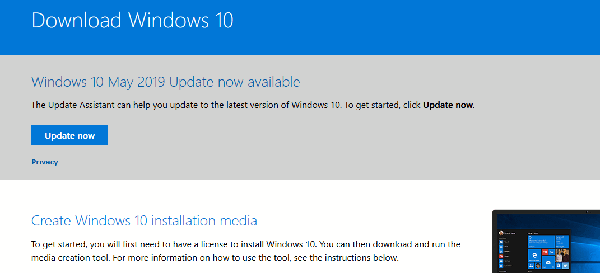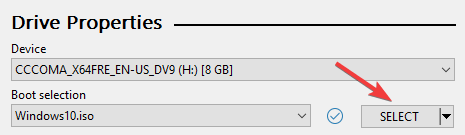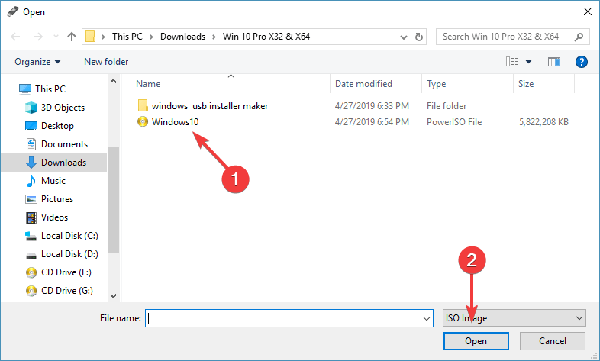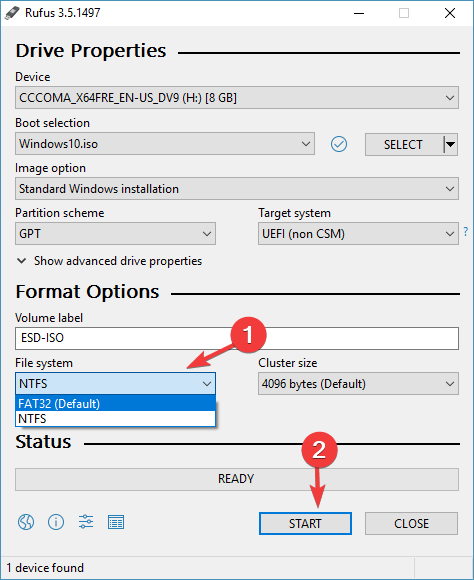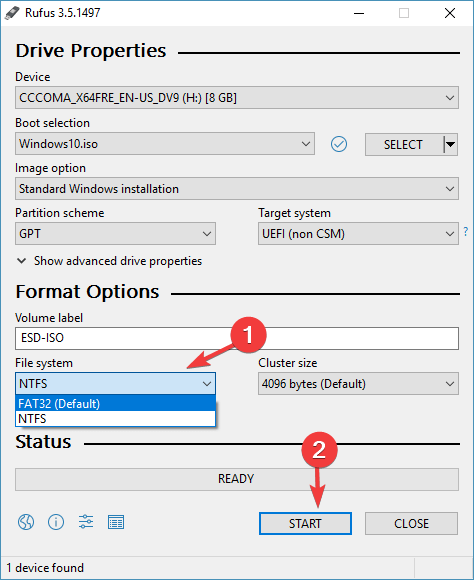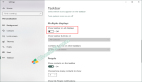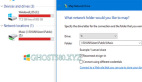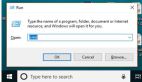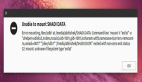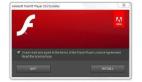一些用户想知道如何在不损坏系统的情况下在第二个驱动器上安装Win10。 在新驱动器上设置windows 10并不是一项艰巨的任务,但需要引起注意。 因此,我们为您提供了指导。
Microsoft Answers论坛上的一位用户问了一个类似的问题:
我有一台运行Win10家庭版和1tb硬盘的台式电脑。 我正在安装一个固态硬盘作为第二个硬盘驱动器。 我想在这个驱动器上安装Win10家庭版,并使其成为启动驱动器
在第二个驱动器上安装windows 10的快速指南
1.下载Windows ISO文件
--要设置Windows,首先需要下载可帮助您创建可启动驱动器的Windows ISO文件。
--要获得Windows映像的干净版本,您需要从Microsoft官方网站下载它。
--或者,您可以下载Media Creation Tool并使用它来下载ISO文件。
2.创建可启动的安装媒体
--现在您需要使用磁盘刻录软件。 我们建议您使用Rufus创建可引导光盘。
--要使用Rufus创建可启动驱动器,您必须将映像文件加载到软件中。
--选择文件系统为FAT32。
--之后,您只需按下“开始”按钮即可。
如果USB闪存驱动器上仍有文件,系统会要求您删除它们以继续刻录过程。
3.安装Windows
--准备好可引导驱动器后,您需要将PC设置为从此驱动器引导。
--从Windows驱动器启动PC可以转到Windows安装程序。
--在这里,您需要按立即安装按钮。 然后,系统会要求您选择语言,输入产品密钥并选择Windows版本。
--当您到达被要求在Windows升级和自定义安装之间进行选择时,请选择第二个选项。
--现在您可以选择在第二个驱动器上安装Windows。 单击第二个驱动器,然后单击下一步。
--这将启动Windows安装过程。
--等待Windows自行安装和设置。 请注意,安装程序将自行重启计算机几次。